Die 5 besten Tools für komfortables Mailen
IMAP Size - Die Briefwaage für IMAP-Postfächer
von Andreas Fischer - 06.08.2014
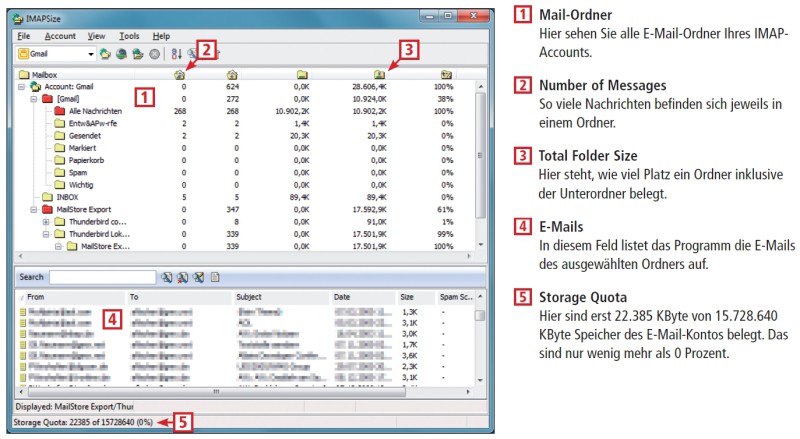
So geht’s: IMAP Size greift direkt auf die E-Mail-Ordner in Ihrem IMAP-Konto zu. So erfahren Sie etwa, wie viel KByte jeder einzelne Ordner belegt und wie viele Mails sich darin befinden.
IMAP Size installieren
Klicken Sie doppelt auf die Setup-Datei, um das Setup zu starten. Klicken Sie dann auf „Next“ und markieren Sie im folgenden Dialog „I accept the agreement“. Klicken Sie noch mehrere Male auf „Next“ und zuletzt auf „Install“. Schließen Sie das Setup mit „Finish“ ab.
Kontenzugriff einrichten
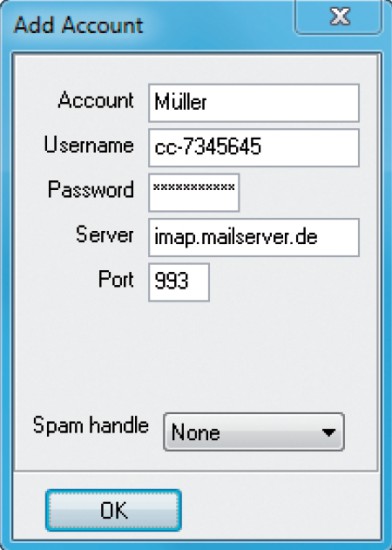
Account konfigurieren: Tragen Sie hier die Zugangsdaten zu Ihrem IMAP-Konto ein, damit IMAP Size darauf zugreifen kann.
E-Mail-Konto bearbeiten
Zurück im Hauptfenster von IMAP Size wählen Sie Ihr E-Mail-Konto oben links im Dropdown-Feld aus. Rufen Sie danach „Account, Check Size“ auf, um Ihre E-Mail-Ordner anzuzeigen. Ordner, die besonders viele Mails enthalten, markiert IMAP Size in Rot und Orange. Das funktioniert allerdings nicht immer zuverlässig.
Wenn Sie alle E-Mails in einem Ordner sehen und einen Teil davon verschieben wollen, klicken Sie mit der rechten Maustaste auf den Ordner und wählen Sie „Get Message List“ aus. Sie sehen die Nachrichten im unteren Feld. Markieren Sie mehrere E-Mails mit der Maus und klicken Sie mit dem Mauszeiger darauf. Wählen Sie „Move, Choose destination…“ aus und dann den gewünschten Ordner.